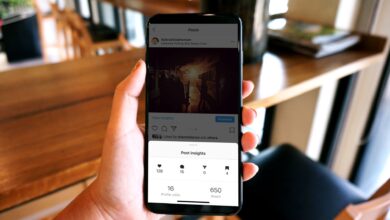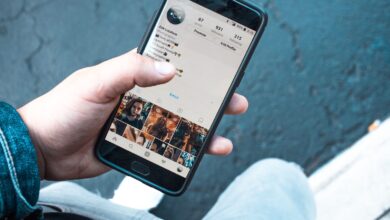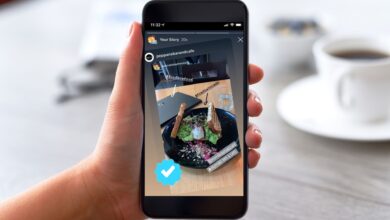Bien qu’Instagram soit connu pour ses photos partagées par les utilisateurs, les vidéos constituent une grande partie du contenu du service de médias sociaux. Dans certains cas, vous voudrez peut-être conserver une vidéo d’Instagram pour la regarder plus tard ou la stocker sur votre ordinateur ou votre appareil mobile pour la postérité. Voici comment sauvegarder les vidéos d’Instagram.
Contenu
Comment sauver vos histoires d’instagram
Le téléchargement et le stockage d’histoires ou de vidéos que vous avez précédemment téléchargées ou créées sur Instagram peuvent se faire en suivant les étapes suivantes.
Actuellement, Instagram ne vous permet pas de sauvegarder vos messages vidéo Instagram en tant que fichiers vidéo autonomes. Pour ce faire, vous avez besoin d’une application tierce. Vous pouvez récupérer les vidéos en utilisant le navigateur décrit dans la section suivante.
- Ouvrez l’application Instagram.
- Ouvrez l’histoire que vous souhaitez sauver.
- Sélectionnez Pour en savoir plusles trois points situés dans le coin inférieur droit.
- Appuyez sur Sauvegarder.
- Choisissez Sauvez l’histoire.
Pour enregistrer la photo sans le texte ou les effets que vous y avez ajoutés, appuyez sur Sauvegarder la photo.
Comment sauvegarder les vidéos d’instagrammation d’un autre utilisateur
Bien qu’il puisse être utile de récupérer vos histoires Instagram, vous pouvez télécharger des vidéos partagées par d’autres. Sur un Mac ou un PC, cela peut se faire dans la version web d’Instagram. Sur les appareils Android et iOS, vous aurez besoin d’une application tierce ou de la solution de contournement décrite ci-dessous.
Enregistrer des vidéos sur votre ordinateur à partir d’un programme
- Ouvrez un navigateur web et naviguez jusqu’à la page contenant la vidéo Instagram que vous souhaitez télécharger.
- Cliquez avec le bouton droit de la souris n’importe où sur la page en dehors du message vidéo.
- Lorsque le menu contextuel apparaît, sélectionnez Voir la page Source ou Élément d’inspection. Cette option varie en fonction du navigateur.
- Un nouvel onglet apparaît qui affiche le code source de la page. Pour ouvrir le champ de recherche du navigateur, appuyez sur CtrlF (sur Windows) ou CommandeF (sur macOS).
- Lorsque le champ de recherche apparaît, entrez .mp4.
- Plusieurs résultats sont mis en évidence, chacun étant accompagné d’une URL complète. Copiez la première URL.
Selon le navigateur, vous devrez peut-être sélectionner l’URL pour l’ouvrir dans un nouvel onglet ou une nouvelle fenêtre.
- Ouvrez un nouvel onglet et collez l’URL copiée dans la barre d’adresse. Ensuite, appuyez sur Saisissez.
- La vidéo se charge dans un lecteur autonome. Faites un clic droit n’importe où dans la fenêtre de la vidéo et sélectionnez Télécharger la vidéo ou Enregistrer la vidéo.
Pour renommer le fichier avant de le télécharger, sélectionnez Télécharger la vidéo en tant que ou Enregistrer la vidéo sous.
- Vous pouvez maintenant spécifier le nom du fichier et l’endroit où vous souhaitez stocker le fichier vidéo MP4 sur votre ordinateur.
Sauvegarder des vidéos d’Instagram sur votre téléphone ou tablette
Les utilisateurs d’Android et d’iOS peuvent avoir la possibilité de sauvegarder les vidéos Instagram d’autres utilisateurs sur le rouleau de caméra de leur appareil. Toutefois, cela doit être fait par le biais d’une application tierce. La majorité de ces applications ne tiennent pas leurs promesses, et nombre d’entre elles contiennent des logiciels malveillants ou d’autres logiciels indésirables.
Si vous souhaitez enregistrer une vidéo Instagram et la transférer sur votre smartphone ou tablette, téléchargez-la sur un ordinateur en suivant les instructions ci-dessus. Ensuite, transférez-la sur votre appareil par courrier électronique ou par une autre méthode de partage.